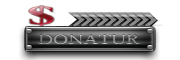11-01-2013, 02:55 AM
Ok langsung aja yah..
Description
Langkah langkah konfigurasi samba server di backtrack
1. hubungkan koneksi linux backtrack 5 Anda ke internet,
2. ketikkan perintah penginstallan samba server di backtrack
Tunggu hingga proses mengunduh dan instalasi paket samba selesai
Setelah proses instalasi samba selesai.
lakukan konfigurasi pada file smb.conf yang berada di direktori /etc/samba
menggunakan perintah nano seperti gambar di bawah
Carilah tulisan =====Share Definitions====
dan Berikan tanda pagar (#) di tulisan Comment sampai tulisan directory mask = 0700
seperti gambar di bawah
Lalu agar jaringan bisa membaca direktori yang ingin Anda share ketikkanlah perintah
lalu tekan enter
Ketikkan perintah testparm untuk melihat hasil dari konfigurasi anda di file smb.conf
jika sudah ada tulisan
Cek pada windows dengan mengetikkan
seperti contoh di bawah
Jika sudah mucul tampilan seperti gambar di Atas berarti samba server Anda sudah bisa di coba untuk bersharing data antar linux dan windows
Source
Description
Quote:Samba adalah server adalah suatu layanan sharing data antara linux dan windows. Pengertian dari samba itu sendiri adalah aplikasi mesin unix/linux yang mengimplentasikan protokol SMB (server massage block)
Fungsi dari samba adalah sebagai penyedia layanan sharing berbagai data di linux untuk bisa di akses oleh client-client windows untuk saling bisa bertukar data satu sama lain antara server dan client[
Langkah langkah konfigurasi samba server di backtrack
1. hubungkan koneksi linux backtrack 5 Anda ke internet,
2. ketikkan perintah penginstallan samba server di backtrack
Quote:Root#BT:Aptitude install sambamaka dengan sendirinya backtrack Anda akan mendownload paket yang di butuhkan untuk membuat samba server.
Tunggu hingga proses mengunduh dan instalasi paket samba selesai
Spoiler! :
Setelah proses instalasi samba selesai.
lakukan konfigurasi pada file smb.conf yang berada di direktori /etc/samba
menggunakan perintah nano seperti gambar di bawah
Spoiler! :
Editlah isi dari file tersebut dengan menambahkan tulisan security = share di bawah tulisan security = user seperti contoh gambar di bawah
Spoiler! :
Carilah tulisan =====Share Definitions====
dan Berikan tanda pagar (#) di tulisan Comment sampai tulisan directory mask = 0700
Spoiler! :
Yang terakhir dalam mengkonfigurasi file berikan tulisan tambahan di paling bawah sendiri dari file tersebut dengan mengisikan seperti contoh di bawah jika sudah selesai save konfigurasi tersebut dengan menekan Ctrl+x l lalu pilih Y untuk menyimpan semua konfigurasinya.
Spoiler! :
Buatlah direktori di direktori home sama dengan yang ada di file smb.conf paling bawah sendiri yang telah Anda buat tadi dengan mengetikkan
Quote:mkdir /home/backtrack
seperti gambar di bawah
Spoiler! :
Lalu agar jaringan bisa membaca direktori yang ingin Anda share ketikkanlah perintah
Quote:Root#BT:chmod –R 777 /home/(nama direktori yang ingin di share)
lalu tekan enter
Setelah semua pengkonfigurasian samba server backtrack selesai langkah terakhir restartlah samba server Anda dengan menggunakan perintah
Quote:Root#BT:/etc/init.d/smbd restart
Spoiler! :
Ketikkan perintah testparm untuk melihat hasil dari konfigurasi anda di file smb.conf
Spoiler! :
Jika sudah berhasil akan muncul tulisan yang Anda tambahkan di file smb.conf paling bawah yang Anda tambahkan sendiri dan lihat status samba server Anda apakah file masih terkunci atau tidak dengan mengetikkan perintah
Quote:Root#BTmbstatus
jika sudah ada tulisan
Quote:no locked fileberarti file sudah tidak terkunci dan siap untuk sharing data ke windows
Spoiler! :
Cek pada windows dengan mengetikkan
Quote:Root#BT:\\(ip adrress Anda atau domain Anda)
seperti contoh di bawah
Spoiler! :
Jika sudah mucul tampilan seperti gambar di Atas berarti samba server Anda sudah bisa di coba untuk bersharing data antar linux dan windows
Source
daiku7-minotour_black


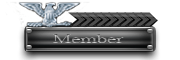
![[Image: 160.gif]](http://www.jejaring.web.id/wp-content/uploads/2013/02/160.gif)
![[Image: 224.gif]](http://www.jejaring.web.id/wp-content/uploads/2013/02/224.gif)
![[Image: 419.gif]](http://www.jejaring.web.id/wp-content/uploads/2013/02/419.gif)
![[Image: 519.gif]](http://www.jejaring.web.id/wp-content/uploads/2013/02/519.gif)
![[Image: 620.gif]](http://www.jejaring.web.id/wp-content/uploads/2013/02/620.gif)
![[Image: 720.gif]](http://www.jejaring.web.id/wp-content/uploads/2013/02/720.gif)
![[Image: 818.gif]](http://www.jejaring.web.id/wp-content/uploads/2013/02/818.gif)
![[Image: 918.gif]](http://www.jejaring.web.id/wp-content/uploads/2013/02/918.gif)
![[Image: 1014.gif]](http://www.jejaring.web.id/wp-content/uploads/2013/02/1014.gif)
 )
)